Spousta uživatelů dává na svých iPhonech před e-mailovými klienty třetích stran přednost nativní aplikaci Mail (Pošta). Pokud se do této skupiny uživatel řadíte také vy, zajisté oceníte naše dnešní tipy a triky, díky kterým budete moci využívat nativní Mail na vašem iPhonu opravdu naplno.
Mohlo by vás zajímat

Přidání e-mailových účtů
Pokud s nativním Mailem na iPhonu teprve začínáte, možná si lámete hlavu s tím, jak ke stávajícímu e-mailovému účtu přidat další účty. Na iPhonu spusťte Nastavení a klepněte na Pošta. Zde nakonec už stačí jen klepnout na Účty -> Přidat účet, a postupovat podle pokynů, které se vám budou zobrazovat na displeji.
Přizpůsobení gest
V průběhu používání aplikace Mail na iPhonu jste si jistě stihli všimnout, že za pomoci gest můžete provádět akce, jako je přesun zpráv, jejich mazání nebo třeba archivace. Právě tato gesta si můžete také plně přizpůsobit. Na iPhonu opět spusťte Nastavení -> Pošta, ale tentokrát klepněte na Volby přejetí. Poté klepněte na jednotlivé varianty a přidělte gestům požadovanou akci.
Kreslení ve zprávách
Vysvětlujete někomu v e-mailové zprávě to, že jste se stali například účastníky dopravní nehody, a potřebovali byste dotyčnému co nejpřesněji popsat danou situaci? V takovém případě se vám jistě bude hodit funkce kreslení v Mailu. Zatímco píšete zprávu, klepněte na liště nad klávesnicí na ikonku tužky zcela vlevo. Zobrazí se vám nástroje pro kreslení a anotaci, a vy se můžete směle pustit do práce.
Nastavení podpisu
Pokud odesíláte e-mailové zprávy prostřednictvím nativního Mailu na iPhonu, je k nim automaticky připojen podpis ve znění „Odesláno z iPhonu“. Tento podpis ale můžete kdykoliv snadno a rychle změnit. Spusťte na vašem iPhonu Nastavení a klepněte na Pošta. Zamiřte zcela dolů, kde klepnete na položku Podpis, a následně přidáte požadovanou podobu vašeho podpisu.
Změna zobrazení vláken zpráv
V nativní aplikaci Mail na vašem iPhonu můžete také jednoduše změnit způsob zobrazování vláken zpráv tak, aby vám co nejvíce vyhovoval a aby pro vás konverzace byly co možná nejpřehlednější. Spusťte na iPhonu nastavení a klepněte na Pošta. Zamiřte do sekce Vlákna, kde následně stačí jen podle potřeba deaktivovat nebo naopak aktivovat položku Uspořádat do vláken.
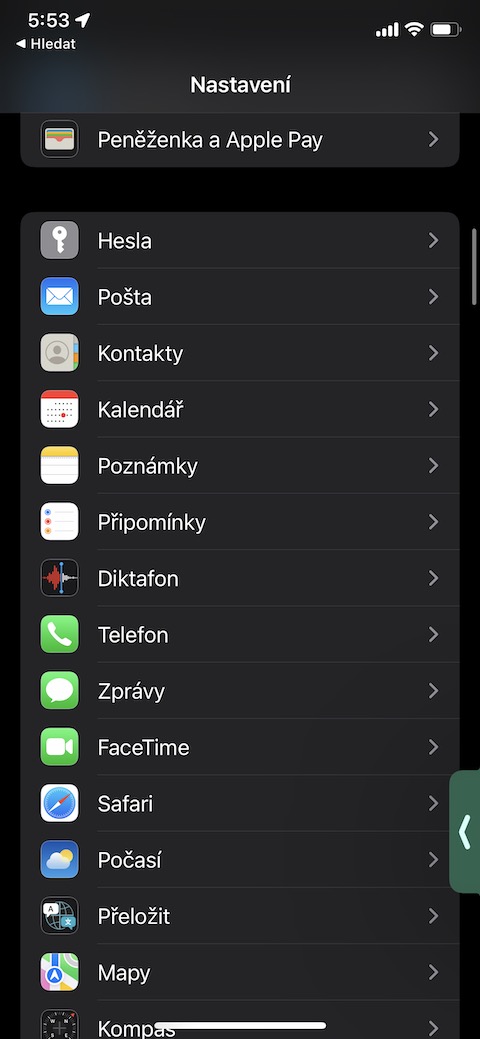
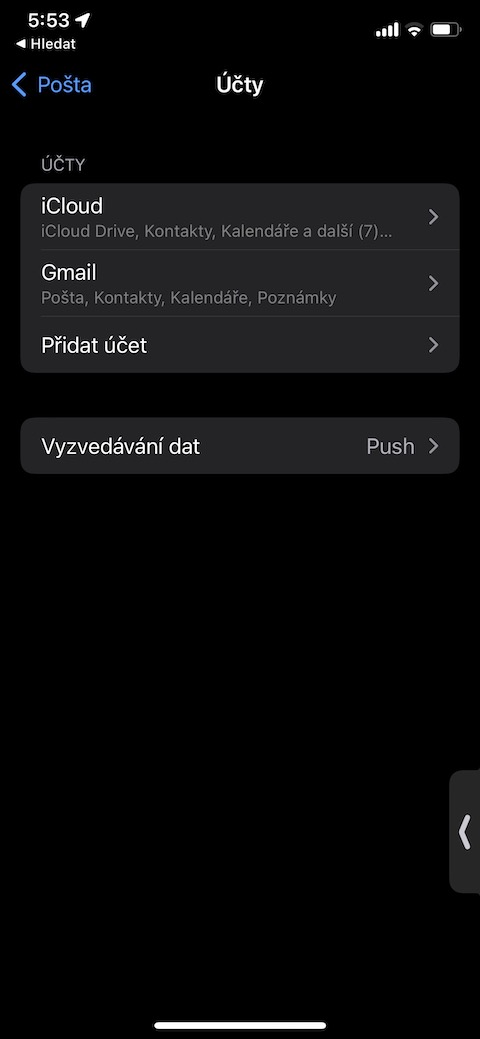
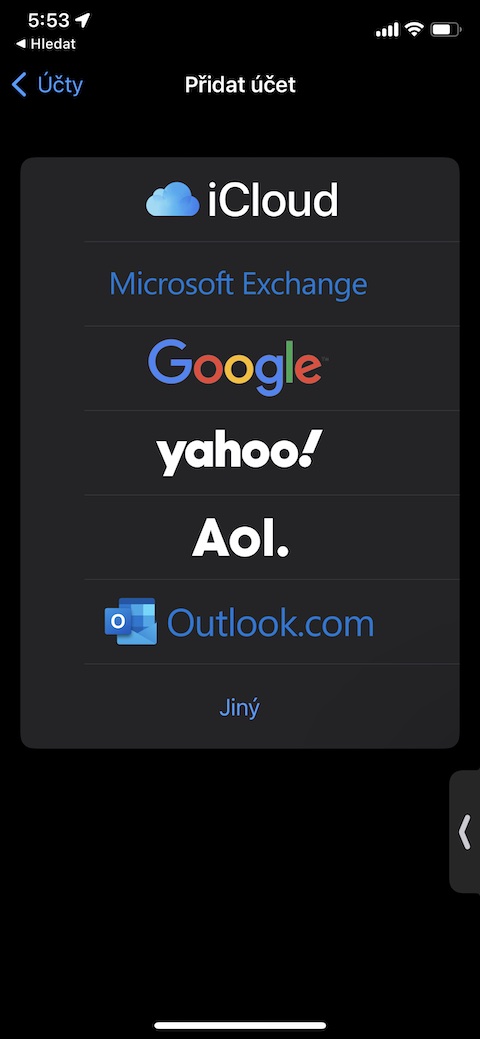
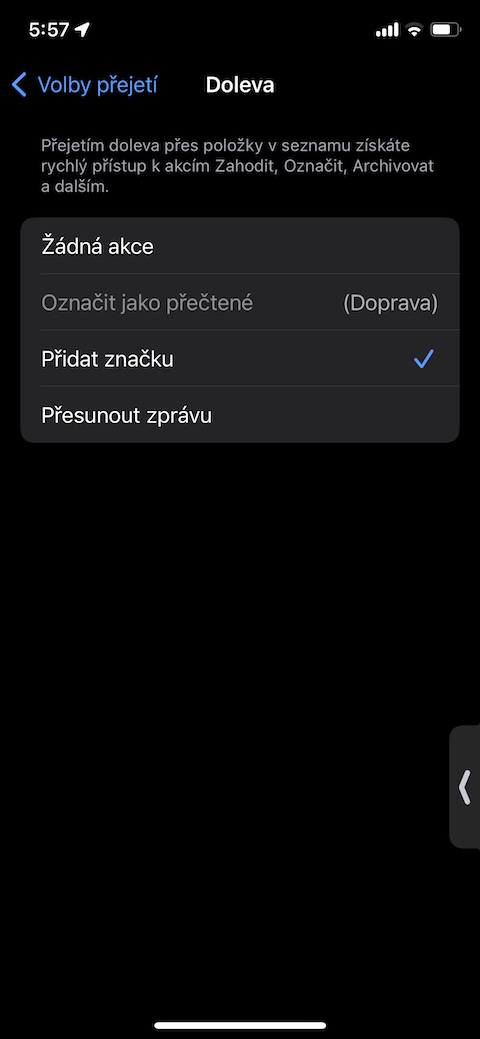
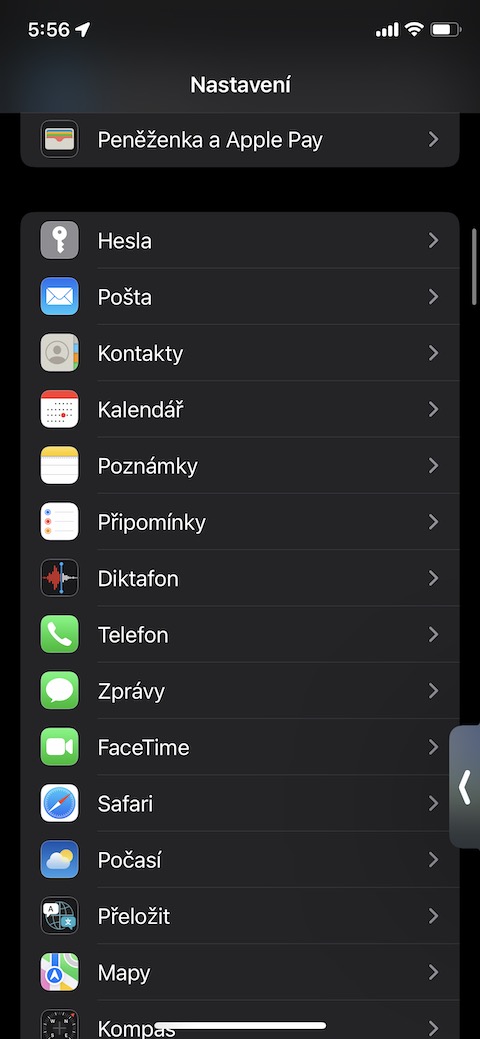
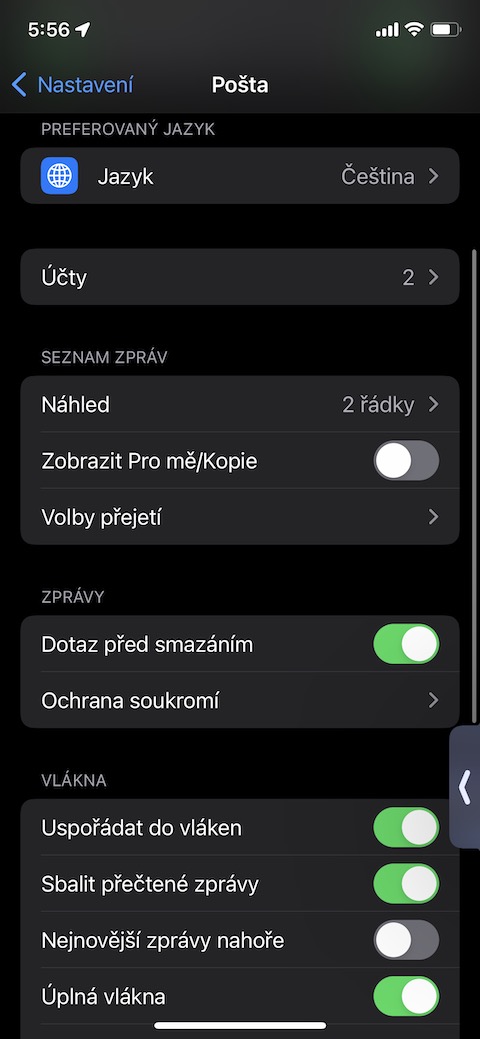
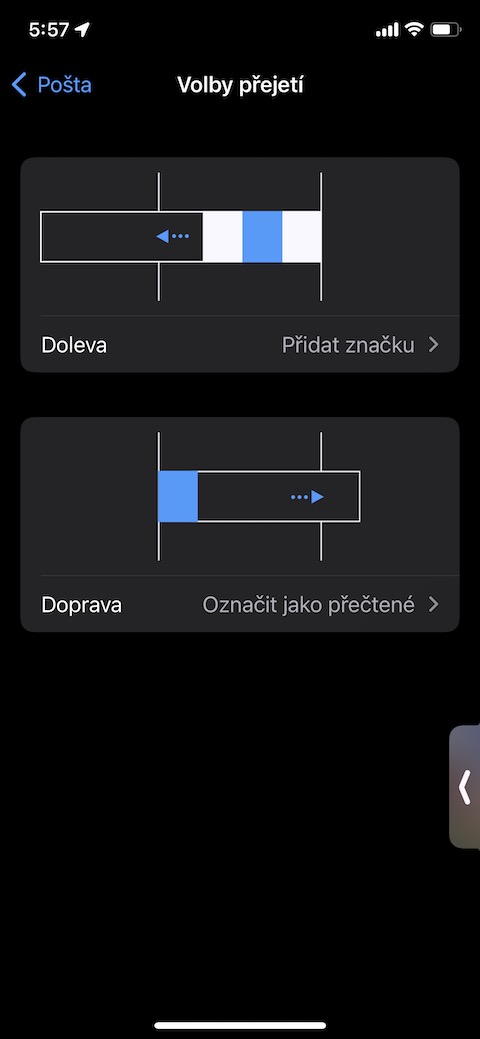
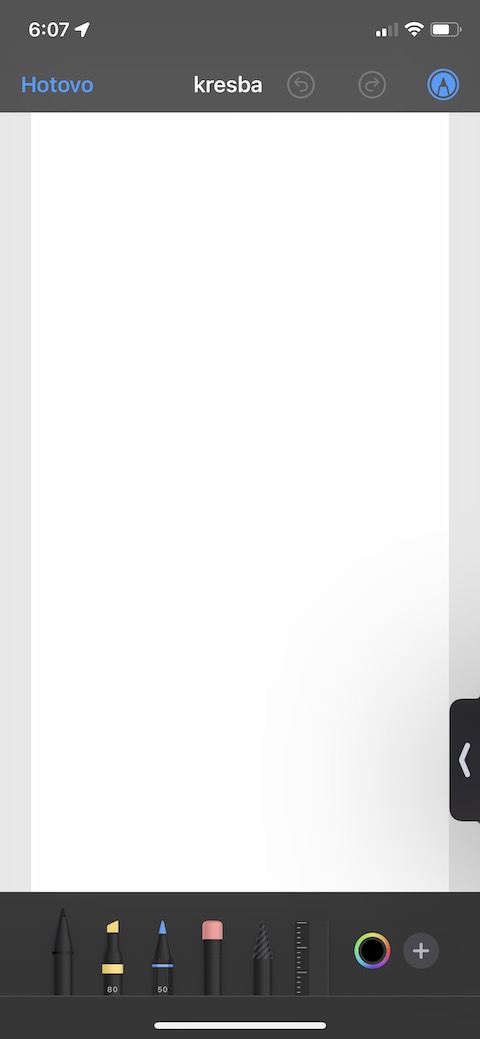
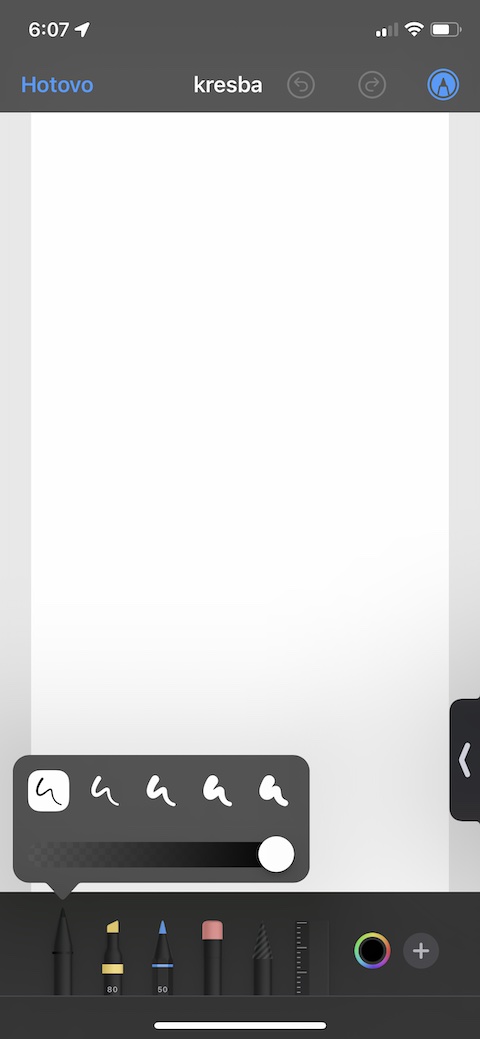
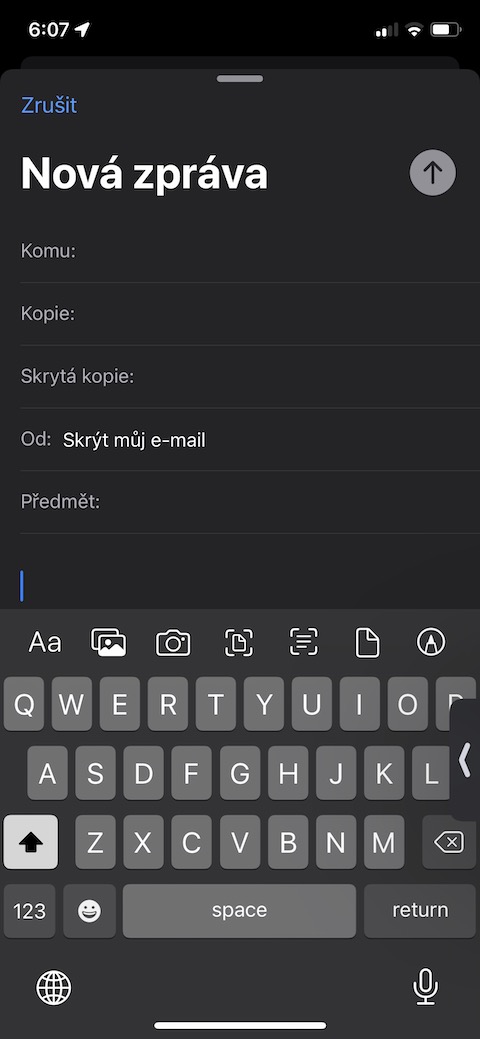
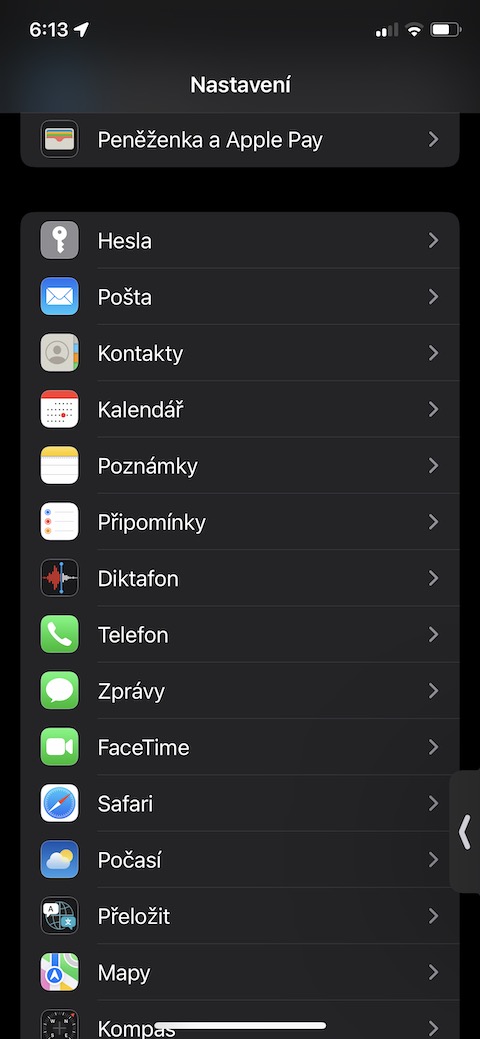
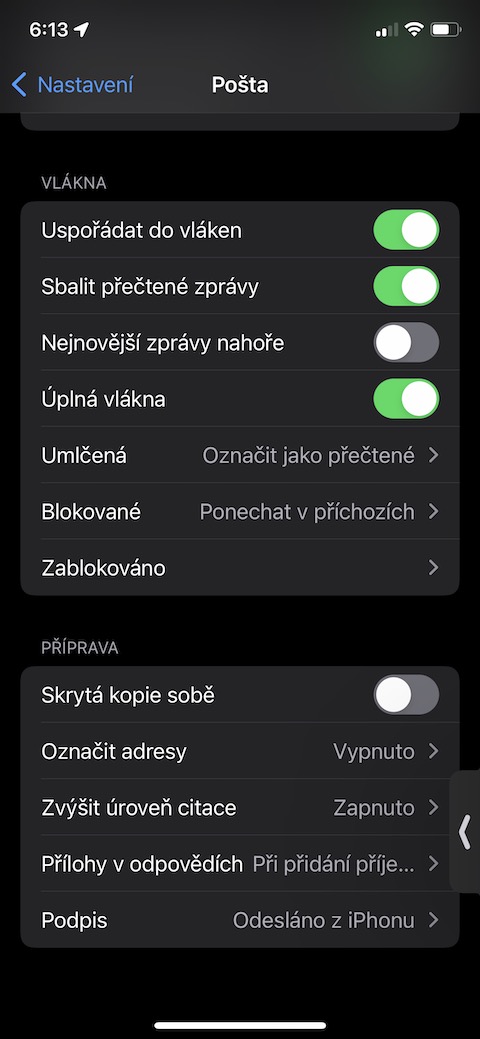
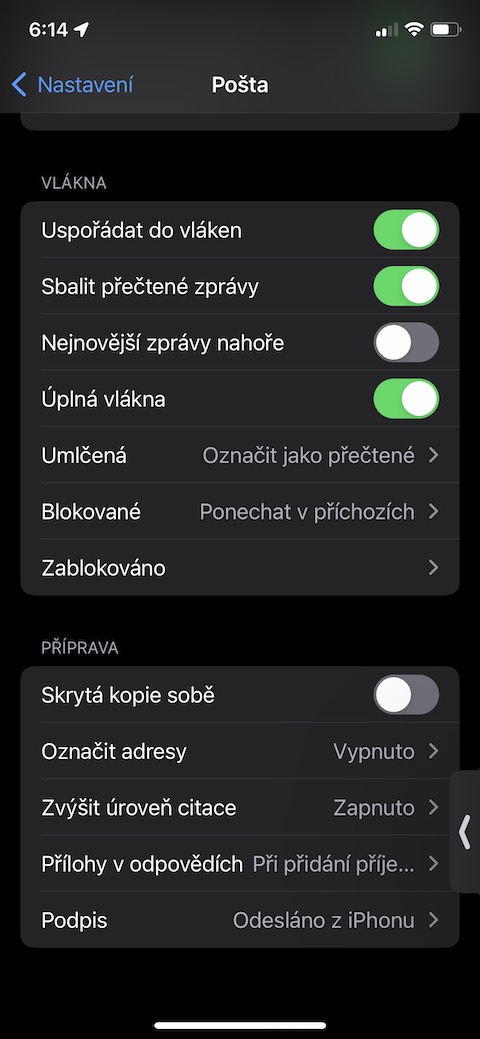
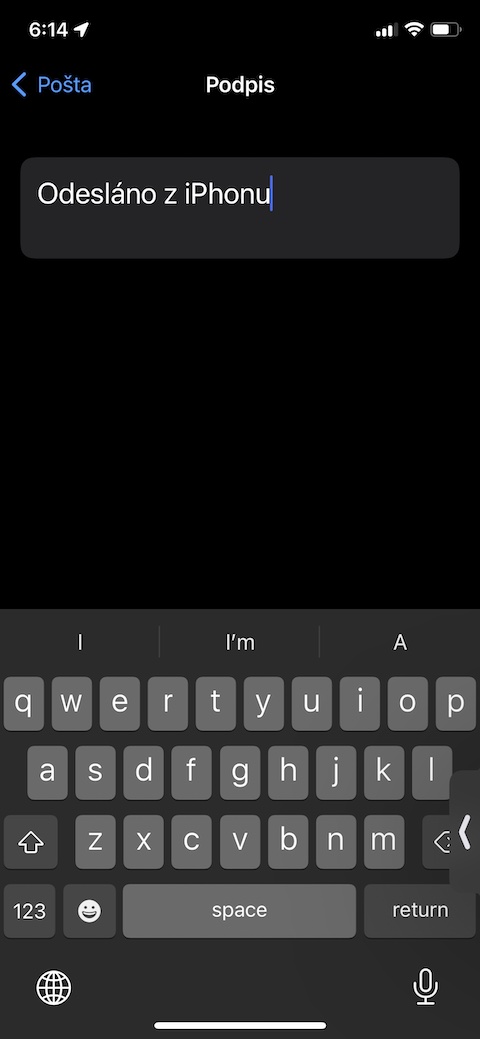
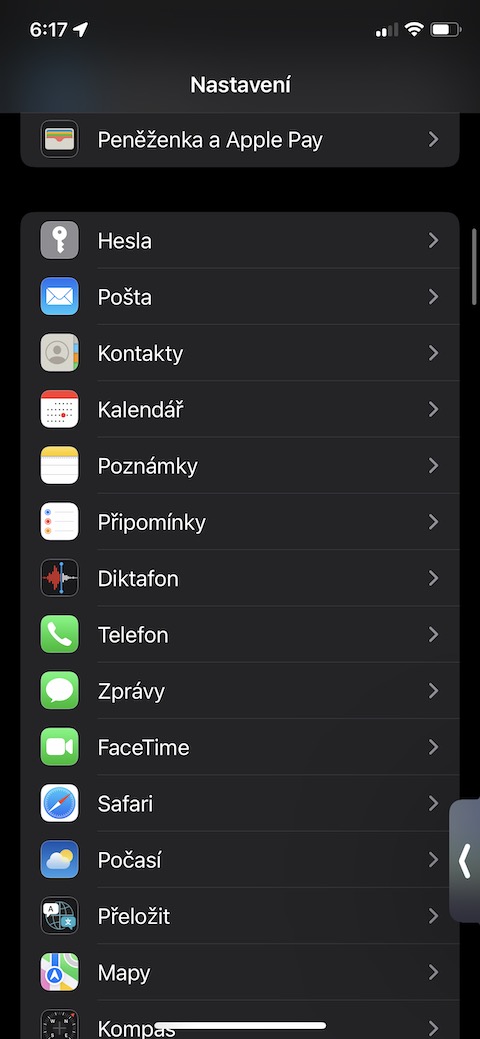
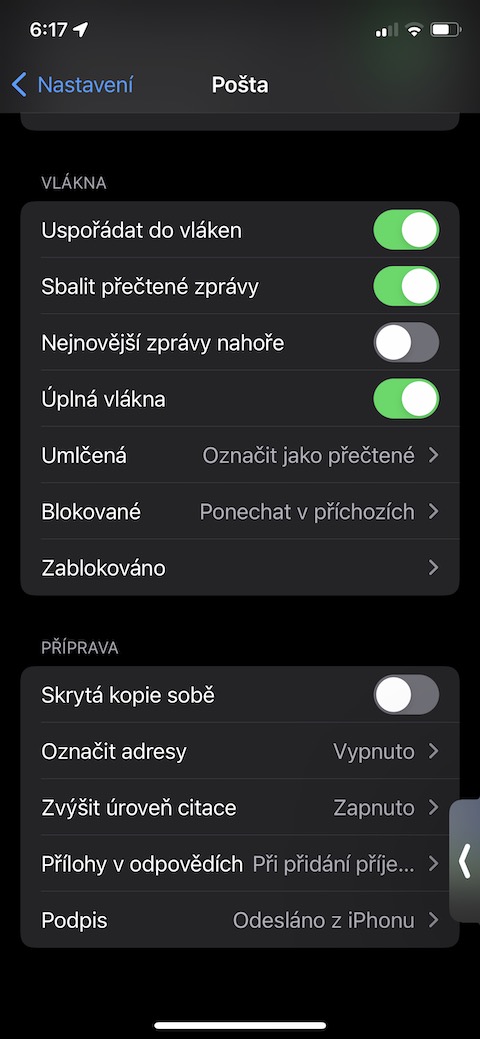
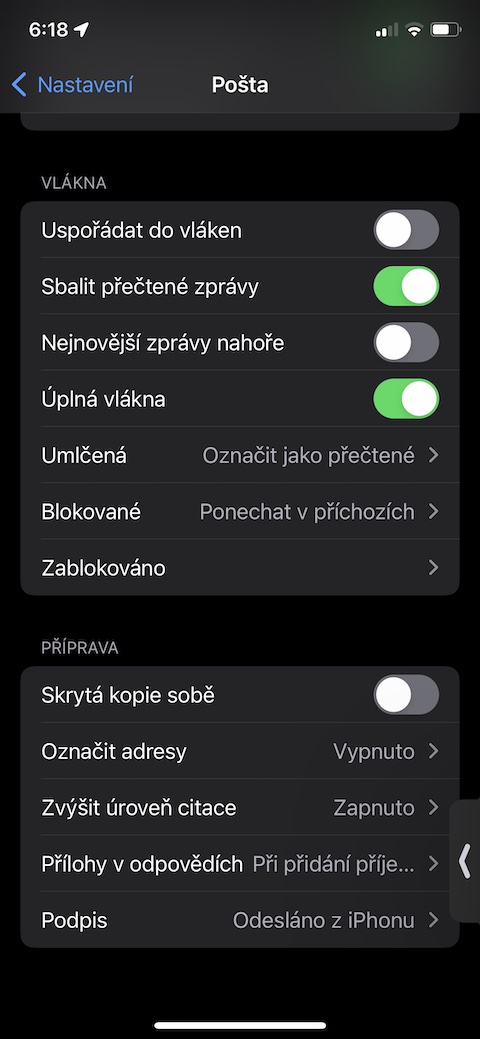



Jeste by bylo fajn, kdyby pri nastaveni prijmu zprav „Push“, se vymazaly emaily na ostatnich zarizeni automaticky ihned a ne az po otevreni emiloveho klienta.
Uz som to pisal vela krat a len sa zopakujem, nepochopim, preco sa priloha obrazku neprida ako priloha, ale do tela emailu. Ja do prace ani nemozem nic poslat. Ked poslem obrazok, je za rozhsahom strany mailu a neda sa s nim, aleze vobec nic robit. Ked s nim chcem pracovat, musim mail akoze preposlat, vtedy mozem na obrazok klik pravou mysou a niekam ulozit ako. Ide ma z toho slak trafit. A samozrejme od kolegov nepocuvam nic ine len “no jasne, ajfon…” Vie niekto ako toto znormalnit? Vie to napr. outlook mail, ale ja nechcem pouzivat inu mail apku.
Dik
m
A jake mailove klienty pouzivaji na druhe strane? Dneska uz i stupidni outlook dava prilohy i do tela mailu.
Normalne staci, ten obrazek pretahnout mysi a nebo pres right-click. To jak pisete, ze oni obrazek pak maji v mailu az pod telem, tak tam je neco spatne…
Pouzivame outlook. Postup, ktory uvadzaze, aspon u mna nefunguje. Ked mi pride mail s obrazkom odoslany z iPhone, neviem s nim urobit nic.
Ahoj. Kdysi jsem to resil, dela to podpis Mailu. V nastaveni mas nadefinovany podpis s nejakou ficurou, treba jako tucny nazev firmy. Zkus si tento podpis odmazat, posli fotku a ejlhe, mas ji v Outlooku jako prilohu. Petr
Tak podpisom to nie je. Uplne som ho odstranil, no ziadna zmena. Ale dakujem za tip.
To mě štvou přílohy pod macOS. Jednak se ty soubory zobrazují rozházené v těle emailu a ne pohromadě někde v záhlaví či zápatí zprávy, což vypadá blbě a hlavně je to děsně nepraktický. Možnost uložit všechny soubory najednou taky chybí…
Jinak souhlas, smazané emaily by se mohly synchronizovat i dříve, než až po otevření aplikace.
Když jsme u toho, v safari jsem si přidal před několika dny dvě nový záložky a dodnes je na ipadu nemam vidět na startovací stránce Safari. Tak nevim, zda to rozbila ta poslední aktualizace, nebo je snad chyba jinde
Mně zase vadí, že u podpisu NEMŮŽE být ani QR kod- prostě žádný obrázek- logo firmy a podobně. Ten se prostě nedá k podpisu přidat. Děs…
Dá, ale složitě.
Přijde mi e-mail s přílohou v PDF. Otevřu přílohu a jen tu přepošlu dalšímu. Před verzí iOS 14 se nový e-mail nazval automaticky podle názvu PDF. Od verze 14 se předmět e-mailu nevyplní.
Tohle zase trápí mě. Slušně řečeno.